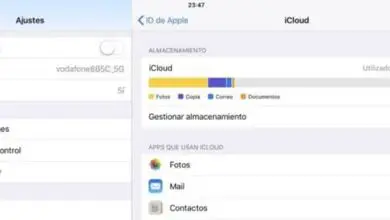Come ripristinare o riavviare un telefono Motorola alle impostazioni di fabbrica?
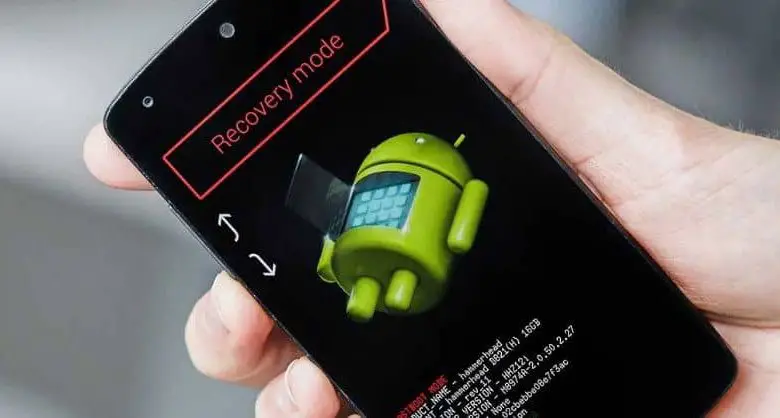
Cosa dovresti sapere prima di ripristinare le impostazioni di fabbrica del tuo cellulare Motorola
In questo modo, il tuo cellulare sarà completamente pulito, proprio come quando lo hai avviato per la prima volta. Ciò significa che tutti i dati in esso contenuti verranno cancellati. Ciò include app, foto, video, documenti e qualsiasi altro dato personale. Per questo motivo, ti consigliamo di creare una copia di backup di tutti i file sul tuo telefonino con Google Drive o con qualsiasi altro programma.
Puoi configurare il cellulare per salvare tutte le tue informazioni nel tuo account Google. In questo modo, quando esegui nuovamente la sincronizzazione, avrai accesso a tutte le tue informazioni. Puoi farlo finché hai accesso a detto account, poiché altrimenti dovrai eseguire la procedura corrispondente per recuperare il tuo account Google.
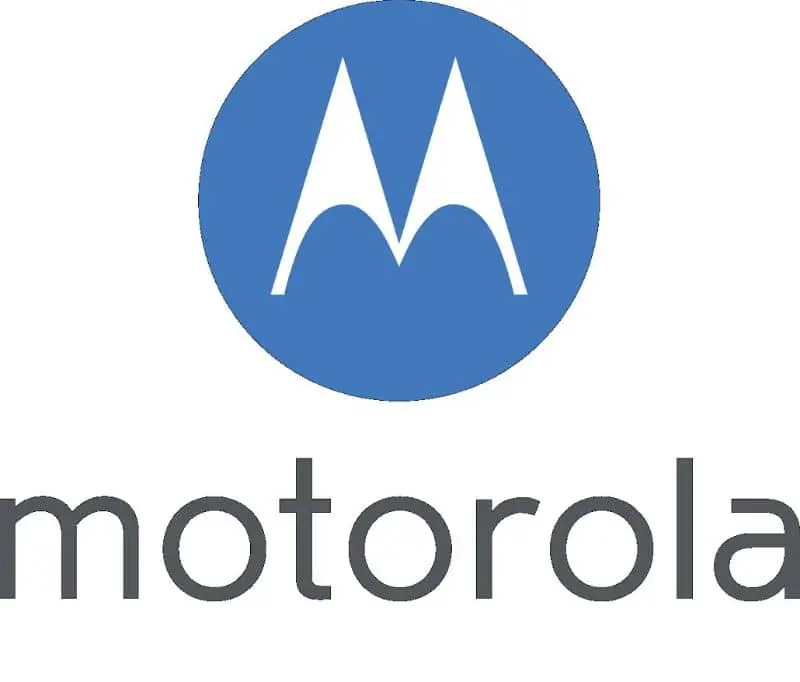
Se invece vuoi vendere il cellulare, prima di eliminarlo devi scollegare il tuo account Google dal dispositivo Android. Devi farlo perché, a partire da Android 5.0, Google ha implementato un meccanismo di sicurezza che richiede di accedere all’ultimo account collegato al cellulare prima che fosse eliminato. Se vuoi evitare questa seccatura, devi scollegare il tuo account.
Come ripristinare o riavviare un Motorola alle impostazioni di fabbrica
Metodo 1: ripristino delle impostazioni di fabbrica dal menu di configurazione.
Non tutti i cellulari Motorola hanno lo stesso livello di personalizzazione. Per questo motivo, è possibile che alcune opzioni che vedrai di seguito cambino il loro nome sul tuo dispositivo. Tuttavia, confidiamo che la logica guiderà la tua strada. Quindi, per ripristinare il tuo Motorola alle impostazioni di fabbrica, procedi come segue:
- Accedi all’app «Impostazioni» sul tuo telefonino.
- Fare clic su «Sistema». Quindi «Backup». Quindi «Avanzato». Quindi «Ripristina opzioni» e infine «Cancella tutti i dati» .
Una volta confermata l’azione, il cellulare avvierà il processo. Ti ricordiamo che questa operazione potrebbe richiedere alcuni minuti.
Metodo 2: ripristino delle impostazioni di fabbrica tramite pulsanti fisici.

Se il tuo cellulare ha un errore software che rende impossibile l’accesso al pannello di configurazione, puoi anche resettarlo usando i suoi pulsanti fisici. In questo modo, entrerai in una sezione speciale del tuo telefono chiamata » Modalità di ripristino «.
Per navigare attraverso quell’interfaccia è necessario utilizzare i pulsanti volume + (per aumentare), volume – (per diminuire) e il pulsante di accensione (per accettare). Per iniziare, devi prima spegnere il cellulare. Quindi procedi come segue:
- Premi contemporaneamente i pulsanti di riduzione del volume e di accensione. Fallo finché il cellulare non si accende. Su alcuni modelli, la parola «Start» apparirà con una freccia intorno.
- Utilizzare i pulsanti per scorrere e selezionare l’opzione » Modalità di ripristino «.
- Se vedi l’icona di Android con un avviso rosso, premi il pulsante di accensione e poi il pulsante di aumento del volume per accedere al menu.
- Accedere all’opzione » Cancella dati/ripristino dati di fabbrica «. Quindi avviare il processo selezionando » Sì «.
- Al termine del processo, selezionare l’opzione » Riavvia il sistema ora «.
Dopo aver fatto quanto sopra, il telefono si riavvierà. Questo potrebbe richiedere alcuni minuti. Se hai completato correttamente il processo, alla fine apparirà la schermata iniziale di Motorola. Hai ripristinato il tuo cellulare alle impostazioni di fabbrica.